本節說明將檔案傳送至FTP伺服器時如何指定目的地。
![]() 按下[手動輸入]。
按下[手動輸入]。
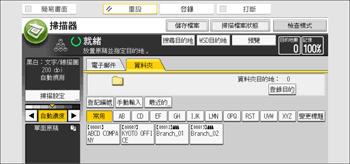
![]() 按下[FTP]。
按下[FTP]。
![]() 按下伺服器名稱欄位右邊的[手動輸入]。
按下伺服器名稱欄位右邊的[手動輸入]。
![]() 輸入伺服器名稱。
輸入伺服器名稱。
您也可以不使用伺服器名稱,改用其IPv4位址。
![]() 按下[確定]。
按下[確定]。
![]() 按下路徑欄位右邊的[手動輸入]。
按下路徑欄位右邊的[手動輸入]。
![]() 輸入資料夾的路徑。
輸入資料夾的路徑。
以下是一個資料夾名稱為「user」和子資料夾名稱為「lib」的路徑範例:user\lib。
![]() 按下[確定]。
按下[確定]。
![]() 根據目的地的設定,輸入使用者名稱。
根據目的地的設定,輸入使用者名稱。
按下使用者名稱欄位右邊的[手動輸入],以顯示螢幕小鍵盤。
![]() 根據目的地的設定輸入密碼。
根據目的地的設定輸入密碼。
按下密碼欄位旁邊的[手動輸入],以顯示螢幕小鍵盤。
![]() 若要變更在[系統設定]中設定的連接埠編號,請按下連接埠編號欄位右側的[變更]。利用數字鍵輸入連接埠編號,然後按下[
若要變更在[系統設定]中設定的連接埠編號,請按下連接埠編號欄位右側的[變更]。利用數字鍵輸入連接埠編號,然後按下[![]() ]鍵。
]鍵。
![]() 檢查連線測試結果,然後按下[結束]。
檢查連線測試結果,然後按下[結束]。
![]() 按下[確定]。
按下[確定]。
![]()
連接測試可能需要一段時間。
在連接測試過程中,您可能無法在按下[取消]後,立刻按下[連接測試]。
若要變更登記的目的地資料夾路徑,請按下目的地欄位左邊的[編輯],以顯示螢幕小鍵盤,輸入新的路徑,然後按一下[確定]。
如果您沒有資料夾的寫入權限或硬碟空間不足,本機仍可能無法傳送檔案。
